如何用FineReport报表进行数据可视化分析?
作者:finereport
浏览:14,569
发布时间:2023.7.31
对于如今大数据环境而言,独立的数据毫无意义,能进行比较和分析的数据才是有价值的数据。
在帆软FineReport 报表工具中,数据的录入和展示操作只是开始,之后的数据分析才是重头戏。那么在FineReport中经过怎样的配置才能进行数据分析?又怎么进行数据分析呢?
使用帆软FineReport进行数据可视化分析非常简单,经过简单的配置,使用者只需在B/S端简单拖拽目标数据及相关维度,即可得到从不同维度分析的结果,提升数据可视化程度,帮助决策层做出准确的决策。
一、B/S数据源配置
启动web服务器(FR工程部署在web服务器下,端口号为对应的web服务器端口号,如tomcat下,端口号为8080,如果未部署,端口号为FR内置服务器端口号8075,以下均以tomcat为例),用管理员账号登陆数据决策系统op=fs,即打开链接:http://localhost:8080/WebReport/ReportServer?op=fs登陆成功后,点击管理系统>B/S全局配置>数据配置,添加数据集分析数据源如“员工数量”,选择服务器数据集员工信息表。如下图:
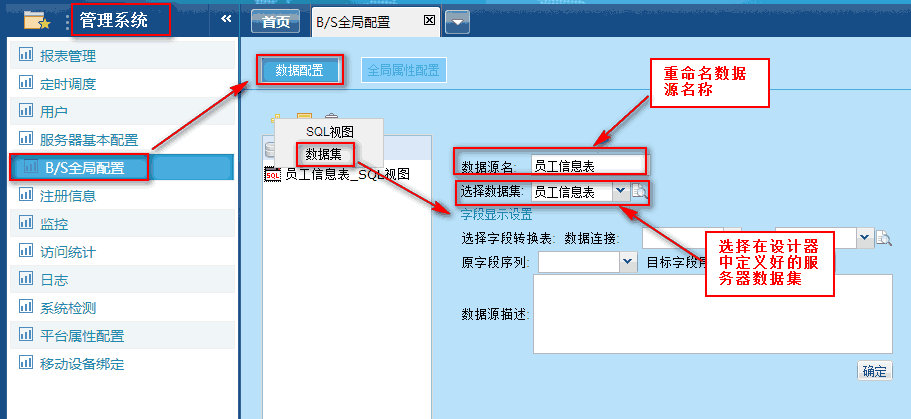
注:数据源同时提供语意转换功能和表间自动关联功能。B/S数据源配置中的数据来源既可以是设计器中定义的数据连接,也可以是服务器数据集,服务器数据集的定义可参考文档服务器数据集。
二、添加数据分析表
1、新建B/S分析目录
在管理系统—>报表管理中添加一个子节点B/S分析,详细步骤请查看添加报表目录。
2、在B/S分析目录下添加数据分析
前面已经新建了B/S分析目录节点,下面需要在节点下新添加一个数据分析,详细步骤请查看添加数据分析,如下图,成功添加数据分析:员工信息表:
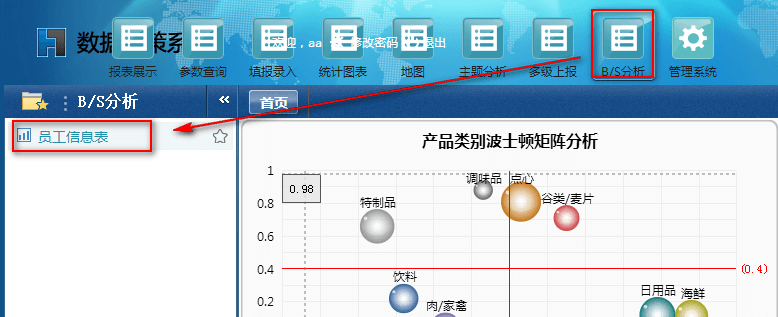
3、添加数据源
点开报表决策平台(op=fs)>B/S分析>员工信息表,给其添加新的数据分析,如下:
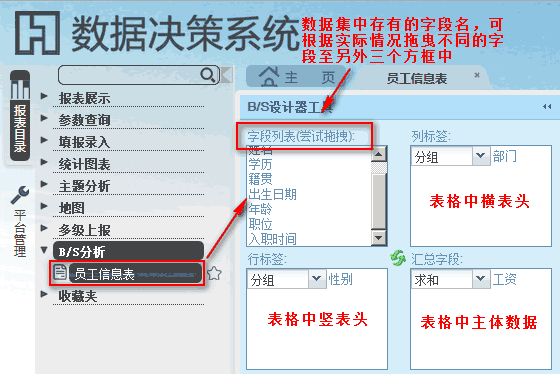
效果如下:
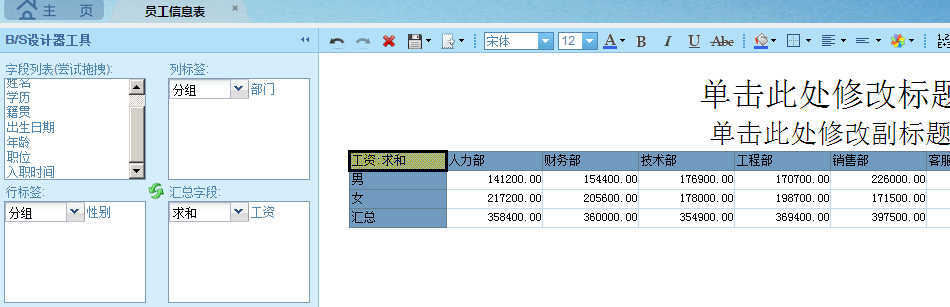
4、主体设计
添加数据源之后,如上图所示,页面最右侧会会自动出现该数据源形成的一个表格,接下来,可在该页面上对新分析进行主体设计。

到这里,数据源和新建数据分析就已完成,接下来就是进行数据分析的具体操作,看如下示例。
三、数据分析维度示例
1、按部门,性别维度分析
各部门男女职工的分布,通过企业管理学理论,企业技术、工程、信息等偏技术型部门的男职员比例要稍大一些,客服、人力等服务型部门的女职员比例稍大一些,这样才有利于企业的发展。那么通过以下的分析,可以得到企业现状,发现技术部、工程部的女职员比例高于男职员,未来一段时间内,人事部在招聘上,人员多考虑男性,女职员可适当减少,如下图分析情况:
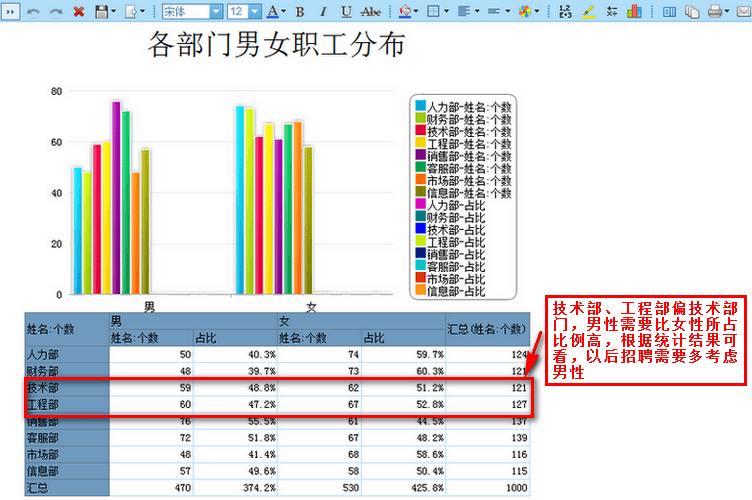
2、按部门、学历统计平均工资
分析各部门职工的学历及待遇情况,企业技术部门和信息部门职工的人员流动率最高,那么高层就需要分析在待遇这块是否为导致人员流动主要原因,跟行业普遍待遇对比,是否要做出调整待遇的决策。
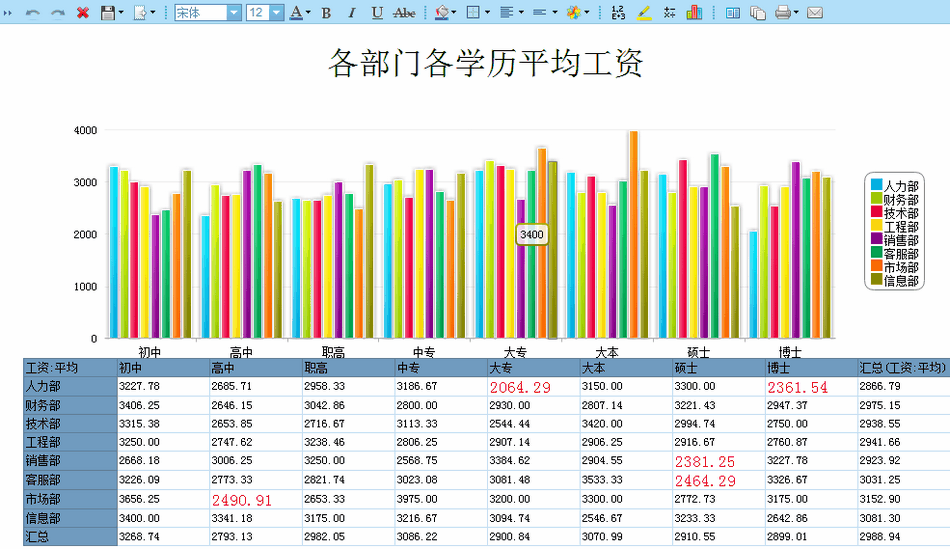
3、按部门、年龄统计平均工龄情况
分析各部门职工的年龄情况。销售部的工作需要出差、开拓客户,上门拜访客户等,所以职员年龄在25-29岁居多,但是销售部职员年龄在30-34岁的只有一人,其他均为29岁以下的。一般来说,年龄较大的是有资历、有经验的总监级别,而销售总监的工作较忙,依据公司整体战略,规划公司销售系统的整体运营、业务方向,领导团队,所以资源分配有些欠妥。那么就要分析出,销售部门要把招聘销售总监放在首位,同时需要从销售经理中发展提拔一部分人起来。资源分配欠妥的还有工程部。
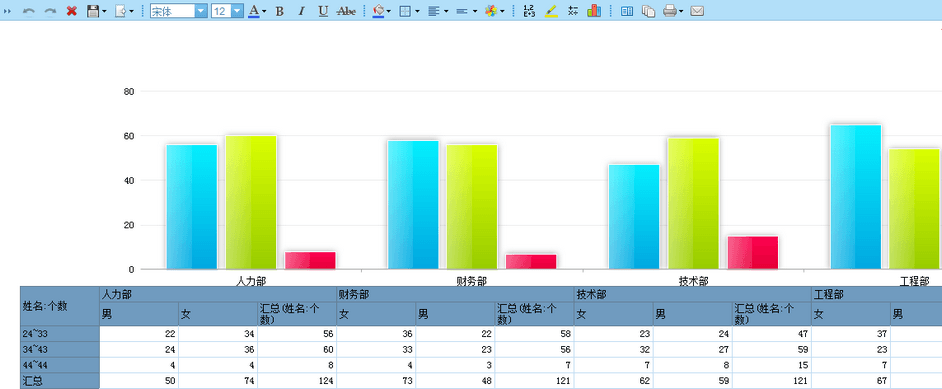
报表工具产品更多介绍:www.finereport.com

 数据决策平台
数据决策平台









 立即沟通
立即沟通